विज्ञापन
अपने विंडोज पीसी पर आईट्यून्स का उपयोग बंद करना चाहते हैं, लेकिन अपने आईफोन से संगीत को स्थानांतरित करने की आवश्यकता है? आपको CopyTrans की आवश्यकता है!
मैक पर, गाने ट्रांसफर करने के लिए अपने iPhone को iTunes से कनेक्ट करने के लिए यह एक हवा है। दुर्भाग्य से, विंडोज पर एक ही कार्य कर रहा है मैक से विंडोज में स्विच करने के 7 टिप्सआपको यह देखकर आश्चर्य होगा कि विंडोज के लिए कितना प्रस्ताव है। हमारी सलाह से मैक से विंडोज में आसानी से संक्रमण। अधिक पढ़ें इतना आसान नहीं है। आईट्यून्स का विंडोज संस्करण धीमा और क्लूनी है, जिससे पूरे कार्य को और अधिक कठिन बना दिया जा सकता है। सौभाग्य से, एक समाधान है - सॉफ्टवेयर का एक तृतीय-पक्ष टुकड़ा CopyTrans.
CopyTrans न केवल आपके iPhone से संगीत को स्थानांतरित करने की प्रक्रिया को गति प्रदान करता है, बल्कि यह iTunes द्वारा लागू की गई कुछ कष्टप्रद सीमाओं को भी दूर करता है। यदि आपको विंडोज पीसी के साथ-साथ iPhone का उपयोग करने की आवश्यकता है, तो वास्तव में कोई बेहतर विकल्प नहीं है।
CopyTrans क्या है?
CopyTrans एक तृतीय-पक्ष अनुप्रयोग है जो आपके iPhone संगीत पुस्तकालय को अपडेट करना आसान बनाता है
आईट्यून्स के बिना ITunes के लिए विकल्प: macOS के लिए 5 सर्वश्रेष्ठ मुफ्त संगीत खिलाड़ीजब तक आपके पास आईट्यून्स का उपयोग करने के अलावा कोई विकल्प नहीं है, आपको मैक के लिए इन आईट्यून्स विकल्पों में से एक पर स्विच करने पर विचार करना चाहिए। अधिक पढ़ें . आप किसी अन्य प्रोग्राम को खोले बिना अपने फोन में नए ट्रैक जोड़ने के लिए सॉफ्टवेयर का उपयोग कर सकते हैं। इसके अलावा, Apple iPhone उपयोगकर्ताओं को अपने डिवाइस को एक iTunes लाइब्रेरी के साथ सिंक करने के लिए सीमित करता है। CopyTrans का उपयोग करके, उपयोगकर्ता इस सीमा को बायपास कर सकते हैं।प्रथम, CopyTrans नियंत्रण केंद्र डाउनलोड करें, जिसमें मुफ़्त CopyTrans प्रबंधक शामिल हैं।
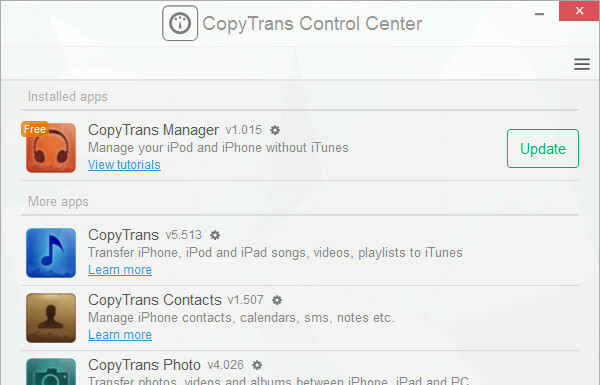
एक बार जब आप आवेदन स्थापित कर लेते हैं, तो CopyTrans नियंत्रण केंद्र खुल जाना चाहिए। यह उन सभी अलग-अलग उपयोगिताओं को सूचीबद्ध करेगा जो कंपनी प्रदान करती है, लेकिन हम केवल CopyTrans प्रबंधक में रुचि रखते हैं। सुनिश्चित करें कि एप्लिकेशन इंस्टॉल है, फिर क्लिक करें शुरू.
एक बात का ध्यान रखें कि CopyTrans सलाह देता है Apple म्यूजिक सब्सक्राइबर 10 आवश्यक Apple संगीत युक्तियाँ तुम सच में पता करने की आवश्यकता है2015 में लॉन्च होने के बाद से, Apple Music ने एक लंबा सफर तय किया है, बेबी। दुर्भाग्य से, यह अभी भी सबसे आसान या सबसे सहज सेवा नहीं है जिसके साथ पकड़ना है। जहां हम में आते हैं ... अधिक पढ़ें कुछ कार्यक्षमता को निष्क्रिय करने के लिए जो सामग्री को स्थानांतरित करने में हस्तक्षेप कर सकती है। डिफ़ॉल्ट रूप से, Apple Music आपके डिवाइस पर DRM-सुरक्षित प्रतियों के साथ पटरियों को स्वचालित रूप से बदल सकता है। यह सुरक्षा प्रश्न या iTunes में डिवाइस के लिए संगीत प्लेबैक को सीमित करती है, और उपयोगकर्ता को अपने ऐप्पल आईडी के साथ लॉग इन करने के लिए मजबूर करती है।
इस सेटिंग को अक्षम करने के लिए, पर जाएँ समायोजन अपने डिवाइस पर एप्लिकेशन और पर नेविगेट करें संगीत अनुभाग। अब लेबल वाले स्लाइडर बटन सेट करें एप्पल संगीत दिखाएं तथा आईक्लाउड म्यूजिक लाइब्रेरी बंद स्थिति में।
अपने पीसी से अपने iPhone में संगीत स्थानांतरित करना
सबसे पहले, आपको अपने iPhone को USB के माध्यम से अपने कंप्यूटर से कनेक्ट करना होगा। आपका iPhone पुस्तकालय CopyTrans प्रबंधक उपयोगकर्ता इंटरफ़ेस के प्रासंगिक भागों को आबाद करेगा।
दबाएं जोड़ना विंडो के शीर्ष पर बटन, और अपनी चुनी हुई संगीत फ़ाइलों पर नेविगेट करें।
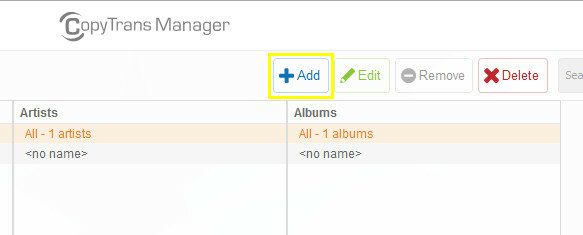
आपकी फ़ाइल जैसी जानकारी के साथ टैग नहीं किया जा सकता है या नहीं कलाकार और एल्बम के नाम यह आपके संगीत संग्रह को व्यवस्थित करने का समय है: टैगस्कैनर के साथ उन्हें टैग और नाम बदलेंमैं चीजों को जगह से बाहर देखना पसंद नहीं करता। हाल ही में, मेरा संगीत संग्रह रहा है। शुक्र है, कई संगीत संगठन उपकरण हैं जो अगर पीछे पड़ रहे हैं तो स्पैडवर्क को कम कर सकते हैं। MP3Tag था मेरा ... अधिक पढ़ें . इस डेटा को जोड़ने के लिए, एक ट्रैक पर राइट-क्लिक करें और चुनें संपादित करें. एक समय में एक से अधिक गीतों की जानकारी संपादित करने के लिए, कई अलग-अलग ट्रैक चुनें, राइट-क्लिक करें और चुनें मल्टी एडिट.
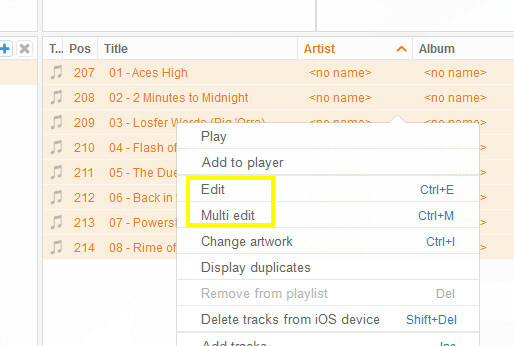
एक बार जब आप मेटाडेटा का संपादन कर लेते हैं, तो हरे पर क्लिक करें अपडेट करें विंडो के ऊपरी-बाएँ कोने में बटन। यह आपके द्वारा चुनी गई फ़ाइलों को आपके डिवाइस पर स्थानांतरित कर देगा।
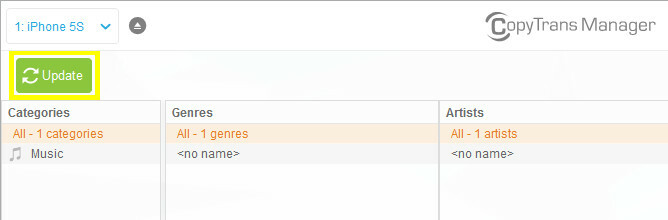
अपने संगीत को स्थानांतरित करने के लिए प्रतीक्षा करें - आपके द्वारा चुने गए कितने ट्रैक के आधार पर इसमें कुछ समय लग सकता है। एक बार प्रक्रिया पूरी हो जाने के बाद, विंडो के शीर्ष पर इजेक्ट बटन का उपयोग करें और अपने फोन पर अपनी संगीत लाइब्रेरी की जांच करें। किसी भी भाग्य के साथ, आपकी पटरियों को आपकी प्रतीक्षा करनी चाहिए।
अपने iPhone से अपने पीसी पर संगीत स्थानांतरित करना
CopyTrans भी कार्यक्षमता प्रदान करता है जो आपके iPhone से आपके पीसी पर ट्रैक स्थानांतरित करना आसान बनाता है। दुर्भाग्य से, यह सुविधा नि: शुल्क CopyTrans प्रबंधक ऐप में शामिल नहीं है। पहुँच प्राप्त करने के लिए, आपको भुगतान किए गए कॉपीट्रान ऐप के लिए $ 19.99 का भुगतान करना होगा।
कई उपयोगकर्ताओं को इस प्रकार की कार्यक्षमता की आवश्यकता नहीं होती है। हालाँकि, यदि आप अपने डिवाइस पर MP3s के साथ समाप्त होते हैं, जो आपके घर के कंप्यूटर पर नहीं है, जिसकी क्षमता है अपने पुस्तकालय का बैकअप लें बहुत काम हो सकता है।
अपना बैकअप शुरू करने के लिए, बड़े, नारंगी का उपयोग करें बैकअप आरंभ करो विंडो के शीर्ष पर बटन।
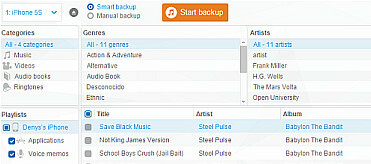
यह विकल्प आपके पीसी पर आपके iTunes लाइब्रेरी में पहले से मौजूद किसी भी ट्रैक को जोड़ेगा। वैकल्पिक रूप से, आप चुन सकते हैं मैनुअल बैकअप iTunes के बजाय अपनी फ़ाइलों को किसी विशेष फ़ोल्डर में स्थानांतरित करने का विकल्प। यह विधि आपको अपनी लाइब्रेरी में हर गाने की प्रतियां बनाने के बजाय, विशेष गानों का चयन करने की अनुमति देती है।
क्या आपके पास iPhone से अपने पीसी में संगीत स्थानांतरित करने के लिए CopyTrans का उपयोग करने के बारे में कोई प्रश्न है? या आप साथी पाठकों के साथ एक टिप साझा करने के लिए उत्सुक हैं? किसी भी तरह, नीचे टिप्पणी अनुभाग में बातचीत में शामिल हों!
अंग्रेजी लेखक वर्तमान में अमेरिका में आधारित है। मुझे ट्विटर पर @radjonze के माध्यम से खोजें।

